如何恢復Win10系統Realtek HD音頻管理器?
最近,有用戶將自己的系統升級到Win10系統后,發現控制面板中沒有Realtek HD高清晰音頻管理器的項目;也不知道弄到哪里去,是不是被隱藏起來了。那要如何把它恢復回來呢?現在小編就和大家說一下恢復Win10系統Realtek HD音頻管理器的方法。
方法/步驟:
第一步:下載驅動精靈軟件。
第二步:安裝驅動精靈軟件。
1、在打開的驅動精靈軟件安裝窗口,確定程序安裝路徑后,點擊:一鍵安裝;

2、正在安裝驅動精靈,稍候;

第三步:更新驅動程序。
1、安裝非常迅速,已經安裝完成,我們開始更新電腦的驅動程序,控制面板里沒有Realtek高清晰音頻管理器,主要聲卡驅動需要更新。我們點擊:立即檢測;
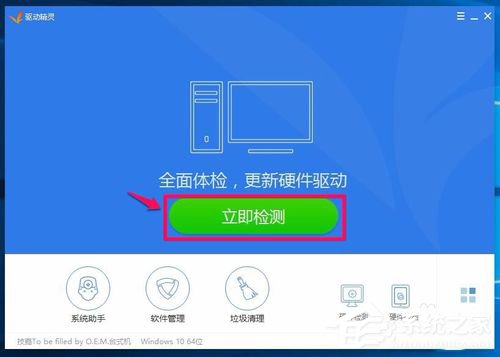
2、在打開的驅動程序安裝窗口,點擊Realtek HD Audio音頻驅動的“安裝”;
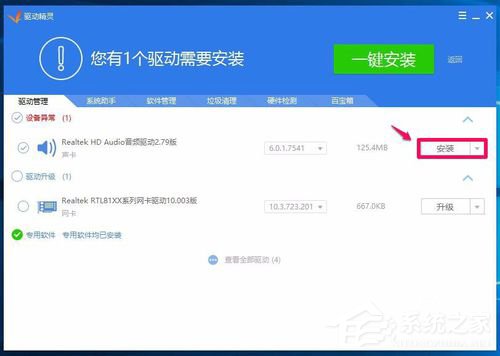
3、在打開的安裝驅動窗口,我們點擊:下一步;
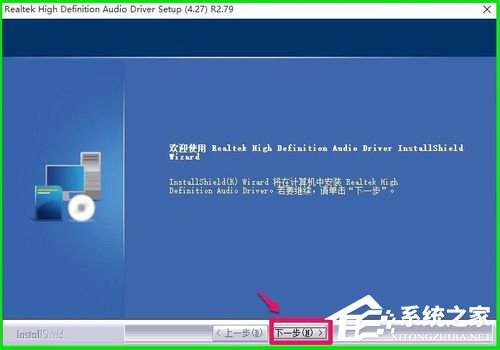
4、正在進行聲卡驅動程序的安裝,稍候;
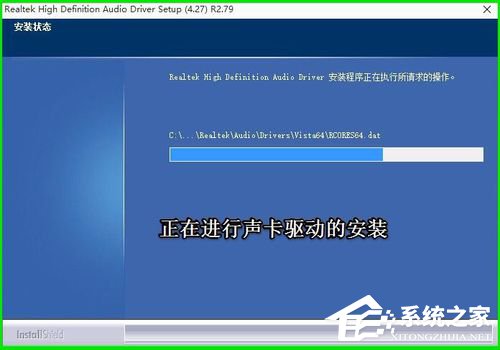
5、已成功安裝系統的聲卡驅動程序,安裝程序要求重新啟動電腦,我們點擊完成,重新啟動電腦;
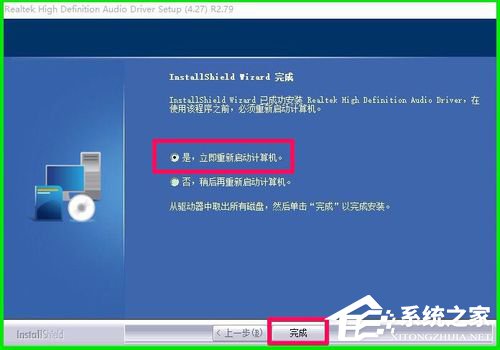
6、重新啟動電腦以后進入系統桌面,點擊打開控制面板,可見控制面板中已經顯示Realtek高清晰音頻管理器的項目,左鍵雙擊Realtek高清晰音頻管理器;
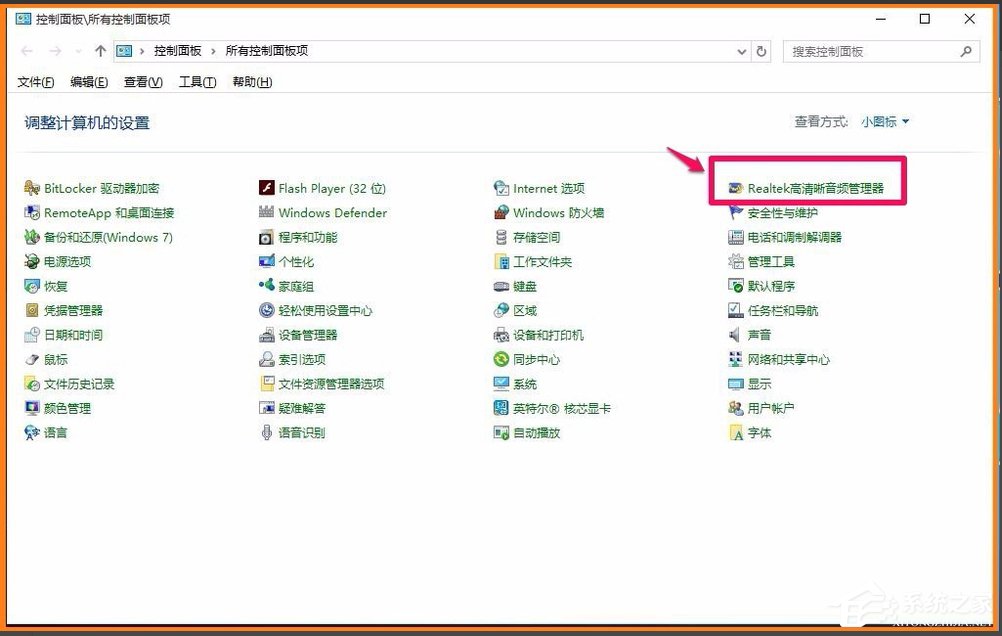
7、我們左鍵雙擊Realtek高清晰音頻管理器項,能打開Realtek高清晰音頻管理器的窗口。
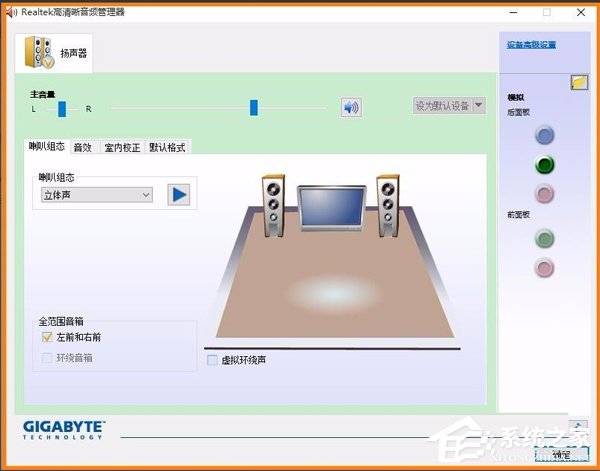
恢復Win10系統Realtek HD音頻管理器的方法就給你們詳細介紹到這里了;如有遇到和上述一樣問題的用戶,不妨試一下上述的方法,希望會對你們有所幫助!
相關文章:
1. Win8設置同時顯示多個時區時間技巧2. 如何從Windows 10升級到Windows 11?Win10升級到Win11的正確圖文步驟3. deepin20時間顯示不準確怎么調整? deepin時間校正方法4. 如何在電腦PC上啟動Windows11和Linux雙系統5. 如何雙啟動Win11和Linux系統?Win11 和 Linux雙系統安裝教程6. UOS系統怎么更新? UOS更新系統的圖文教程7. Win10電腦怎么去除“你要允許此程序對你的電腦進行更改嗎”彈窗?8. UOS文檔查看器怎么添加書簽? UOS添加書簽的三種方法9. UOS系統怎么滾動截圖? UOS滾動截圖的使用方法10. Win10更新出錯0xc1900405怎么辦?Win10更新出錯怎么辦?

 網公網安備
網公網安備